4 kasulikke näpunäiteid iWorki numbrite printimiseks, redigeerimiseks ja vormindamiseks
Miscellanea / / February 08, 2022

Mõned sissekanded tagasi, arutasime väga
iWorki numbrite põhitõed MS Exceliga harjunud inimestele
, samuti mõned
näpunäiteid meisterdamiseks
selle toreda Apple'i tootlikkuse rakenduse mõned aspektid.
Seekord uurime üksikasjalikumalt mõnda Numbersi spetsiifilist funktsiooni (nt printimine, redigeerimine ja vormindamine), et õppida, kuidas neid täielikult ära kasutada.
Sisenege otsetee abil redigeerimisrežiimi
Oletame, et soovite numbrites lahtri sisu redigeerida. Tavaliselt, kui peate seda tegema vaid ühe korra, võite sirutada käe ja lahtril topeltklõpsata, et seda redigeerida. Kui aga pead seda korduvalt tegema, võib iga kord oma käe klaviatuurilt ära võtmine muutuda lohisevaks.
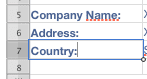
Õnneks on olemas a klaviatuuri otsetee et siseneda numbrite mis tahes lahtrisse redigeerimisrežiimi. Vajutage lihtsalt nuppu Valik + Tagastamine otsetee ja kursor ilmub lahtrisse, et saaksite redigeerimist alustada.
Kasutage prindivaadet, et näha, kuidas teie arvutustabel prinditakse
Numbersi väga mugav funktsioon on võimalus kuvada oma arvutustabelit täpselt nii, nagu see prinditakse, võimaldades teil teha vajalikke muudatusi, et see prinditaks ideaalselt.
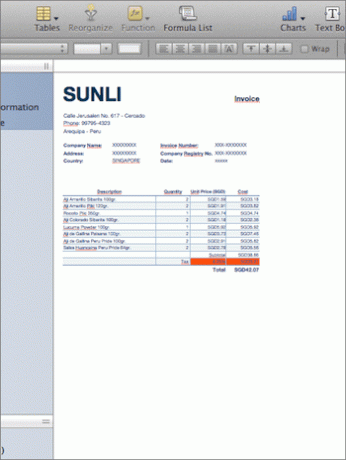
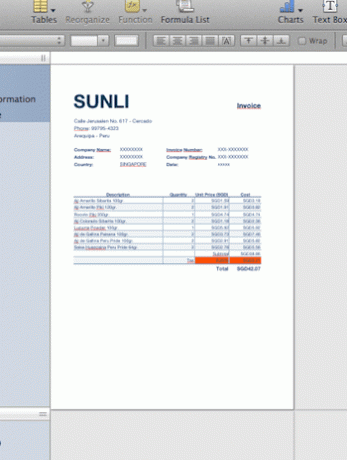
Numbrite kuvamiseks või peitmiseks Prindivaade, klõpsake menüüribal nuppu Vaade ja seejärel lihtsalt valige sobiv valik.
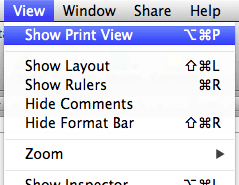
Skaleerige oma arvutustabelit nii, et see mahuks printimisel selle sisu ühele lehele
Oletame, et teil on Numbersi arvutustabel, mille soovite ühele lehele printida. Kui aga vaatate selle enne printimist eelvaadet, saate aru, et Numbers kärbib sisu ja jaotab selle kaheks või enamaks leheküljeks.
Ülaltoodud sammus mainitud prindivaate kasutamine võib veidi aidata, kuid mitte nii palju, kui teie sisu on tõesti suur.
Selle mahutamiseks ühele lehele (või suvalisele arvule lehtedele, mida soovite printida), lubage esmalt Prindivaade alates Vaade menüü. Seejärel avage inspektor klõpsates selle nuppu Numbrite akna paremas ülanurgas.
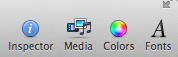
Kui olete seal, klõpsake nuppu Lehtede inspektor vahekaart (teine). Sealt leiate alt liuguri Sisu skaala mida saate kasutada arvutustabeli sisu kohandamiseks, et see sobiks lehekülje(te)ga, mida soovite printida.
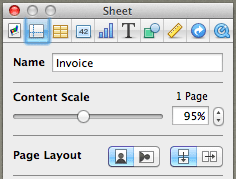
Lahe näpunäide: Kui olete seal, uurige seda vahekaarti, et leida muid väga olulisi vormindamisvalikuid, nt Lehe kujunduse, Marginaalid ja selline.
Põhiline lahtrite vormindamine mõne klõpsuga
Meie esimeses artiklis, milles kirjeldatakse mõningaid Numbersi näpunäiteid, arutasime juba mõnda põhilist lahtrivormingut, millele pääsete juurde, minnes Rakkude inspektor vahekaart inspektori paneelil. See inspektori paneeli ala pakub aga pisut enamat kui põhivalikud, mida teile näitasime. Näiteks vormingute loendi allservast leiate ka valikud, mis võimaldavad luua märkeruutude, astmete, liugurite ja isegi hüpikmenüüd mis tahes lahtri andmetega.
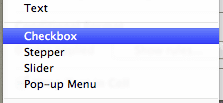
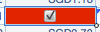
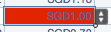

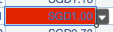
Palun. Hoidke saidil silm peal, et saada veelgi rohkem näpunäiteid selle kohta, kuidas oma Maci iWorki rakendustest maksimumi võtta.
Viimati uuendatud 03. veebruaril 2022
Ülaltoodud artikkel võib sisaldada sidusettevõtete linke, mis aitavad toetada Guiding Techi. See aga ei mõjuta meie toimetuslikku terviklikkust. Sisu jääb erapooletuks ja autentseks.



